při pokusu o spuštění příkazu sfc /scannow na příkazovém řádku pro kontrolu a opravu chyb se často zobrazují chybové zprávy, například „musíte být správcem pracujícím v relaci konzoly pro použití nástroje SFC“.
nepropadejte panice, protože příkazový řádek může někdy zobrazovat chyby, což je naprosto normální. Při spuštění libovolného příkazu může zobrazit chyby a sfc / scannow není výjimkou. Existuje však velmi rychlé a jednoduché řešení tohoto problému. Chcete-li tento problém vyřešit, musíte spustit příkazový řádek jako správce.
podívejme se, jak tento problém vyřešit.
obsah
jaká je příčina této chyby?

tato chybová zpráva označuje, že se pokoušíte získat přístup k systémovým souborům prostřednictvím příkazového řádku a že k tomu potřebujete oprávnění nebo musíte být správcem. Pokud otevřete příkazový řádek dvojitým kliknutím nebo kliknutím pravým tlačítkem a kliknutím na Otevřít, spustí se normálně. Pokud však kliknete pravým tlačítkem myši a spustíte jej jako správce, CMD se otevře jako rozšířený příkazový řádek. Pokaždé, když chcete provést změnu nebo spustit systémové soubory, musíte otevřít CMD v rozšířeném režimu. Níže je řešení, jak toho dosáhnout.
jak opravit tuto chybu?
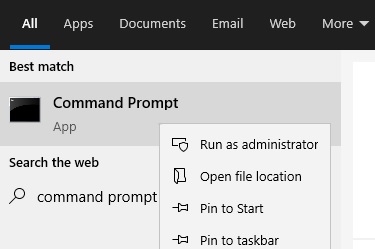
Spustit jako správce
- klikněte na tlačítko Start a do vyhledávacího pole zadejte cmd.
- klepněte pravým tlačítkem myši na cmd.exe a vyberte Spustit jako správce.
- na zobrazené výzvě Řízení uživatelských účtů (UAC) klikněte na Ano a když se objeví blikající kurzor, zadejte SFC / scannow a stiskněte klávesu Enter.
Nastavte výchozí CMD
- zadejte příkazový řádek do vyhledávacího pole a vyberte ten, který vám nejlépe vyhovuje.
- poté na něj klikněte pravým tlačítkem a vyberte Otevřít umístění souboru.
- poté vyberte příkazový řádek, klepněte pravým tlačítkem myši na něj a zvolte Odeslat na plochu ->.
- klepněte pravým tlačítkem myši na zástupce na ploše a vyberte Vlastnosti.
- v rozbalovacím okně klikněte na kartu zkratky.
- potom klepněte na tlačítko Upřesnit … pokračovat.
- poté zaškrtněte volbu Spustit jako správce a pokračujte kliknutím na OK.
po dokončení všech kroků se zástupce příkazového řádku vždy otevře jako správce.
Časté dotazy
jak spustím kontrolu SFC jako správce?
- klikněte na tlačítko Start a do vyhledávacího pole zadejte: CMD.
- klepněte pravým tlačítkem myši na CMD.exe a vyberte Spustit jako správce.
- v zobrazené výzvě Řízení uživatelských účtů (UAC) klikněte na Ano.
- když se objeví blikající kurzor, zadejte: SFC / scannow.
- stiskněte klávesu Enter.
jak se mohu stát správcem a spustit relaci konzoly pro použití nástroje SFC?
- do vyhledávacího pole zadejte příkazový řádek a vyberte nejvhodnější nástroj.
- poté na něj klikněte pravým tlačítkem a vyberte Otevřít umístění souboru.
- poté vyberte příkazový řádek, klepněte pravým tlačítkem myši na něj a zvolte Odeslat na plochu >.
- klepněte pravým tlačítkem myši na zástupce na ploše a vyberte Vlastnosti.
- v rozbalovacím okně klikněte na kartu zkratky.
- potom klikněte na upřesnit… pokračovat.
- poté zaškrtněte volbu Spustit jako správce a pokračujte kliknutím na OK.
jak se mohu stát správcem během relace konzoly?
otevřete rozšířený příkazový řádek. Chcete-li to provést, klepněte na tlačítko Start, vyberte Všechny programy, vyberte příslušenství, klepněte pravým tlačítkem myši na příkazový řádek a poté vyberte Spustit jako správce. Pokud budete vyzváni k zadání hesla správce nebo potvrzení, zadejte heslo nebo klikněte na Povolit.